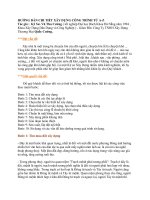giáo trình lập trình gia công phay trên mastercam x
Bạn đang xem bản rút gọn của tài liệu. Xem và tải ngay bản đầy đủ của tài liệu tại đây (3.92 MB, 26 trang )
GIA CƠNG VỚI
MASTERCAM X
Ngơ Văn Thành
1
A.TẠO PHƠI
Dùng phần mềm CAD để tạo chi tiết, phơi. Ở đây sử dụng Solidwork
tao được chi tiết và phôi như sau:
Luư phơi dưới dạng file ProE (.asm)
1. GIA CƠNG
Mở chương trình Mastercam X, chọn Open, trong khung open chọn
dang file ProE, chỉ dến file phôi vừa làm được.
Chỉnh shaded để thấy phôi ở dạng solid
Ngô Văn Thành
2
Trên menu chọn loại máy gia công
Chọn máy phay mặc định 3 trục
Thiết lập phơi gia cơng cho chương trình. điều này chỉ có ý nghĩa
trong việc mơ phỏng chạy dao. nếu ko làm bước này thì chương trình
sẽ tự động tạo phôi cho chi tiết.
Ngô Văn Thành
3
Ngô Văn Thành
4
Vì đã tạo phơi từ trước nên ta chọn Solid, nhấp vào mũi tên và chỉ đến
phơi trên màn hình. Nếu chỉ vào chi tiết thì phơi sẽ là chi tiết! ( Vì
phơi và chi tiết lắp lồng vào nhau mà !)
Chọn gốc toạ độ cho phôi ( Set gốc ‘0’ ):
Nhấp chuột vào WCS ở dưới góc phải, chọn :
Chọn phương pháp chạy dao gia cong từng mặt:
1. Gia cơng lịng khn
Contuor toolpath : phay 1 đường theo biên dang
Ngô Văn Thành
5
Dill toolpath : Khoan lỗ ( khoan, ta rô ren …)
Pocket toolpath để phay theo biên dạng kín, nếin1 biên dạng thì
phay trong lịng nó, cịn 2 biên dạng đựng nhau thì phay khoảng
giữa 2 biên dạng đó.
Face toolpath : phay mặt phẳng qua biên dạng đã chọn ( vượt ra
khỏi biên dạng
Ta chon Pocket
Sau khi chọn biên dạng nhấp vào nút check để thiết lập chế độ gia
công. Chú ý hướng mũi tên đỏ sẽ quyết định đến chiều chạy dao,
biên dạng phải kín.
Ngơ Văn Thành
6
Vào select library tool để chọn loại dao và kích thước dao
Thiết lập các
thông số chế độ
gia công
Ngô Văn Thành
7
Giao diện rất trực quan nên dễ thiết lập. chọn depth cuts…để gia
cơng từng lớp.Nếu ko thì nó sẻ gia cơng 1 lần là xong ln tồn bộ
bề mặt!
Retract : mặt phẳng lùi dao
Feed plane : mp dao bắt đầu ở chế độ gia công ( chạy chậm)
Absolute : toạ độ tuyệt đối
Incremental : tđ tương đối
Ngô Văn Thành
8
Keep tool down để dao ko cần phải nhấp lên mặt phẳng retract khi
qua lớp tiếp theo.Ta nên chọn sơ bộ như vậy rồi nhấp OK. Mọi
thơng số đều có thể sửa đổi một cách dễ dàng. Ta được hình ảnh
đường chạy dao như sau:
Thử mô phỏng bằng cách chọn biểu tượng sau:
Ngô Văn Thành
9
Ngô Văn Thành
10
Nếu chua vùa ý, ta nhấp vào
parameter để hiệu chỉnh lại
thông số, vào biểu tượng dao
để thay đổi dao, vào geometry
để sửa biên dạng.
Chọn lại kiểu chạy dao là
vòng từ trong ra ngồi.
Ngơ Văn Thành
11
S
S
au khi hiệu chỉnh thì ta phải regen
lại bằng cách nhấp vào kí hiệu
đường chạy dao
Ngơ Văn Thành
12
2. Khoan 4
lỗ
Vào toolpath chọn
drill ( khoan )
Chỉ chuột đến tâm
lỗ theo thứ tự
khoan.
Chọn dao
Ngô Văn Thành
13
Thiết lập chế độ
Ngô Văn Thành
14
3. Phay bậc
Ta phải vẽ biên dang vì nếu khơng thì sẽ khơng phay hết được các
góc ở chế độ pocket
Ngô Văn Thành
15
Xong ta chọn toolpath, pocket
Ngô Văn Thành
16
Các bước tiếp theo làm như trên.
Ngô Văn Thành
17
Ngô Văn Thành
18
4. Vát
Ta có thể xoay hướng gia cơng bằng cách chọn
rồi chỉ đến mặt nghiêng cần gia công.
Ngô Văn Thành
19
Ta cũng có thể gia cơng bằng cách phay vát mép theo biên dạng:
Vẽ đường chạy dao
Chọn Contour toolpath
Ngô Văn Thành
20
Thay đổi dao
Ngô Văn Thành
21
4. Thay đổi mặt gia công là mặt phải để khoan 2 lỗ
Ngô Văn Thành
22
Chọn lại gốc toạ độ
Ngô Văn Thành
23
Lúc này ta nhấp vào top thì hướng gia cơng sẽ thay đổi
Việc khoan 2 lỗ tương tự như bước 2.
6. Mơ phỏng tồn bộ chương trình
7. Xuất file NC
Ngơ Văn Thành
24
Đoạn đầu :
%
O0000
(PROGRAM NAME - PHAY CNC )
(DATE=DD-MM-YY - 15-10-07 TIME=HH:MM N100 G21
N102 G0 G17 G40 G49 G80 G90
Ngô Văn Thành
25
15:22 )